# テーブルデータの編集
データテーブルのインターフェースでは、テーブルデータの編集と削除がサポートされています。マウスを使用するか、キーボードショートカットを使用してデータと対話することができます。
# 新しい行の追加
データテーブルは、各データテーブルにつき最大1,000,000(百万)レコード/行をサポートしています。テーブルの左側には、各行に番号が付けられています。
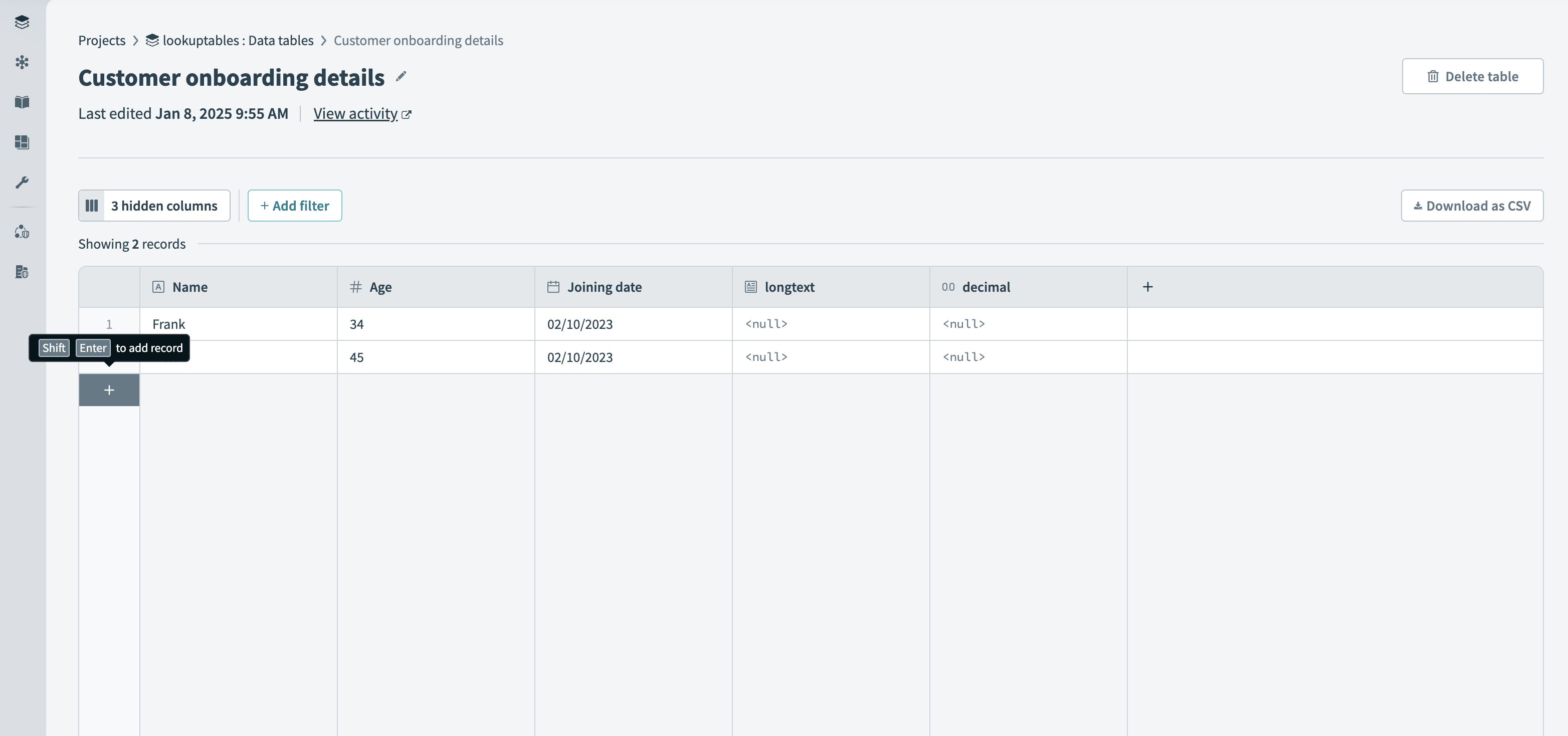 データテーブルに新しい行を追加する
データテーブルに新しい行を追加する
データテーブルに新しい行を追加するには:
データテーブルで、行番号の下にある + をクリックします。
各列フィールドに情報を入力します。
列データを保存するために ✓(チェックマーク)をクリックします。
# キーボードショートカットを使用して新しい行を追加する
shift + enter を押します。
各セルに情報を入力します。
セル間を移動するには、tab と tab + shift を使用します。
列データを保存するために command/ctrl + s を押します。
# 行の編集
行内のデータを編集することができます。行はデータの完全なレコードです。
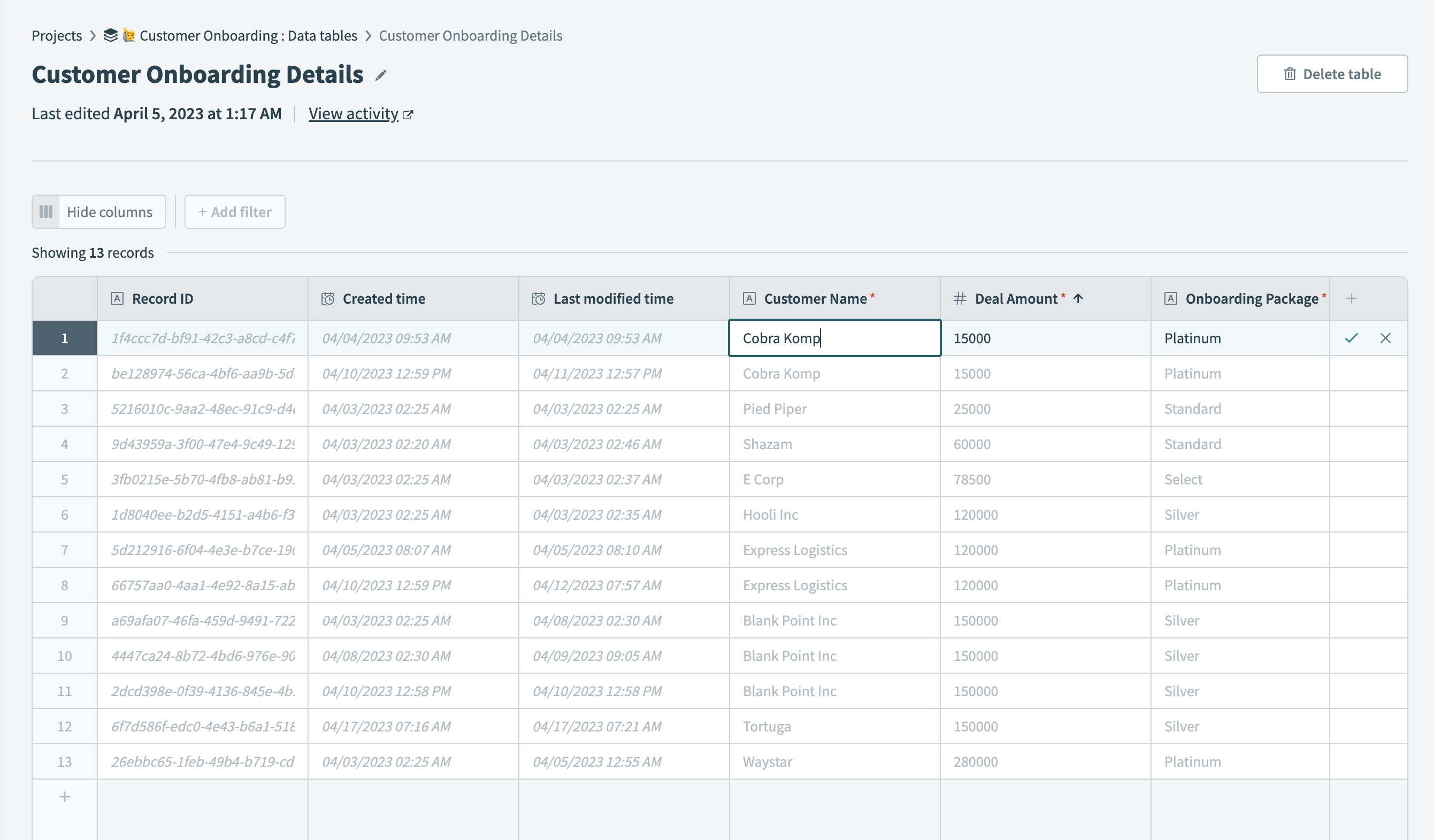 データテーブル内の行を編集する
データテーブル内の行を編集する
行を編集するには:
変更する予定のテーブルセルをクリックし、必要な変更を行います。
必要に応じて、その行内の他のセルも編集します。
列データを保存するために ✓(チェックマーク)をクリックします。
変更を破棄するには、x(削除)をクリックします。
# キーボードショートカットを使用して行を編集する
クリックしてセルを選択します。
enter を押します。
必要な変更を行います。
変更を保存するために command/ctrl + s を押します。
# 行の削除
行内のデータを削除することができます。
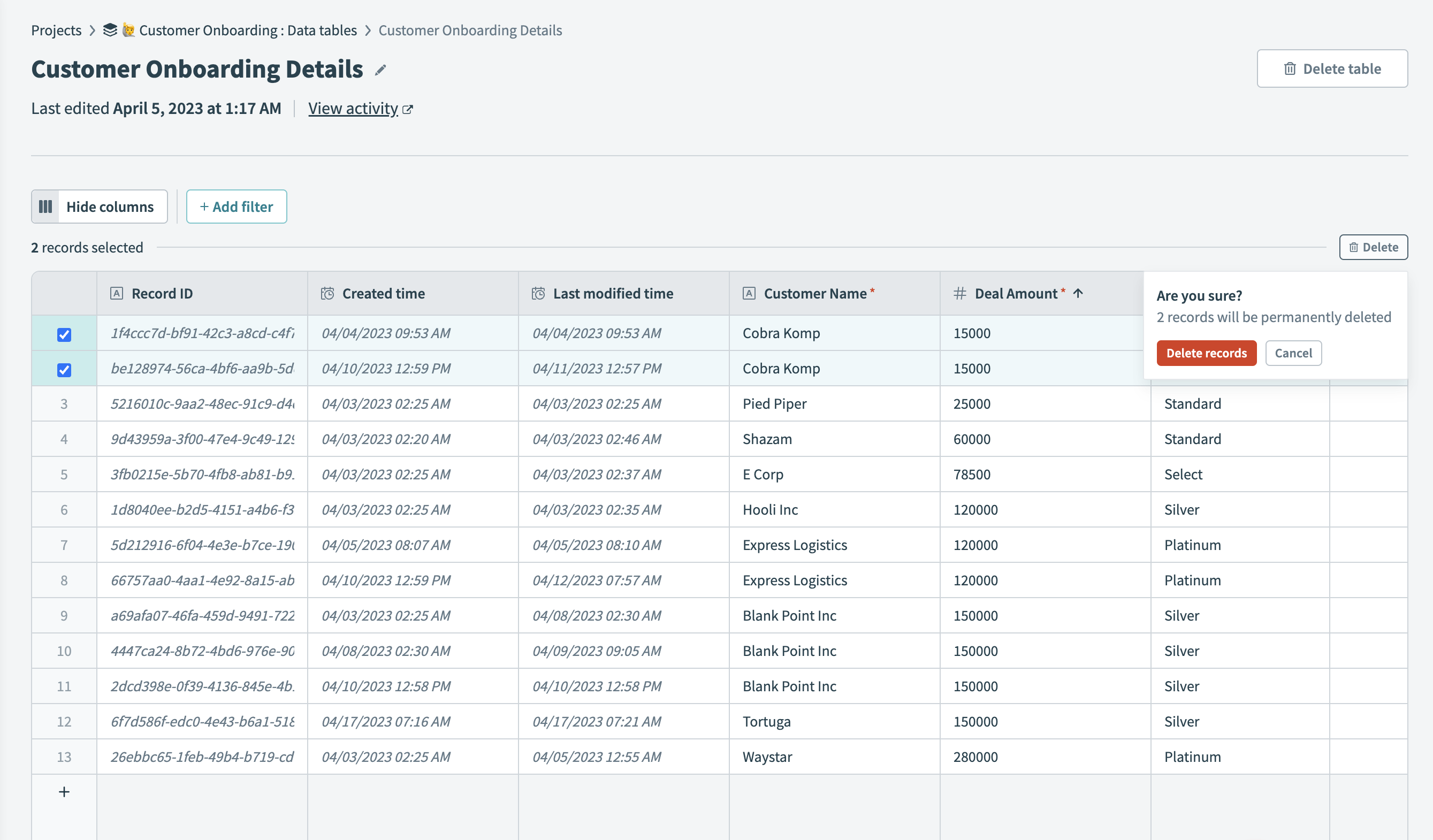 1つ以上の行を削除する
1つ以上の行を削除する
行を削除するには:
削除する予定の行番号を1つ以上選択します。行番号はテーブルの左側に表示されます。
エントリを選択して右クリックして削除することもできます。
Delete をクリックします。
Last updated: 2024/2/13 16:59:53